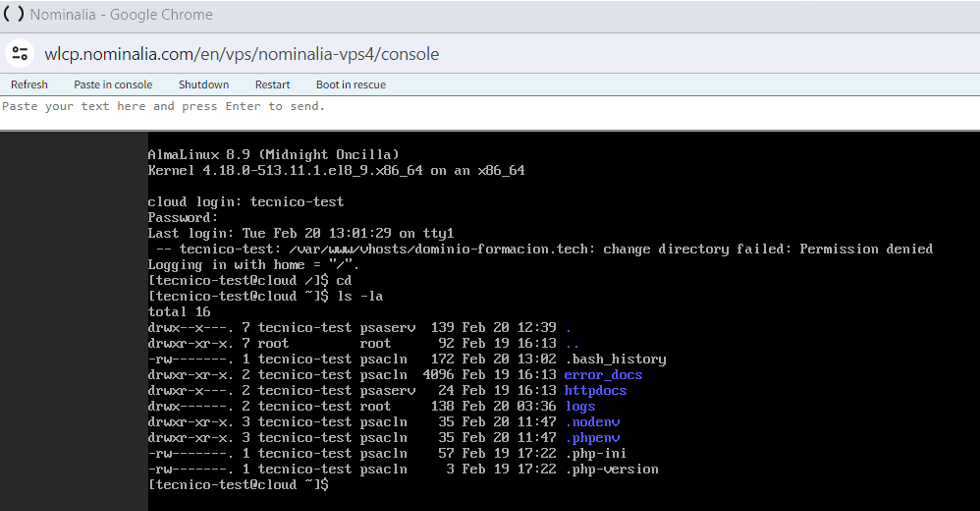Asistencia para clientes de Nominalia
Nuevos VPS 2024- Acceso por SSH con root
En Nominalia, el acceso por SSH con la cuenta de root y mediante el puerto 22 está deshabilitado por defecto por razones de seguridad, ya que el 80% de los ataques de fuerza bruta que se realizan atacan al puerto 22 con el usuario root. De esta forma, si tratas de acceder vía SSH con root a través de aplicaciones como PuTTY, MobaXterm o similares, se mostrará el mensaje de "Permiso denegado".
En tu Panel de Control de Nominalia cuentas con un panel específico para gestionar tu VPS donde se incluye una consola de comandos que te permitirá conectar remotamente a tu servidor con el usuario root y la contraseña que hayas especificado en el momento de instalar el servidor.
1) Accede a tu Panel de Control y clica sobre tu VPS situado en el menú de la derecha, como en el ejemplo de la captura a continuación:
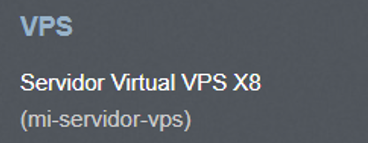
2) Después, clica en Ventana emergente en la parte inferior derecha para acceder a la consola que se muestra más arriba:
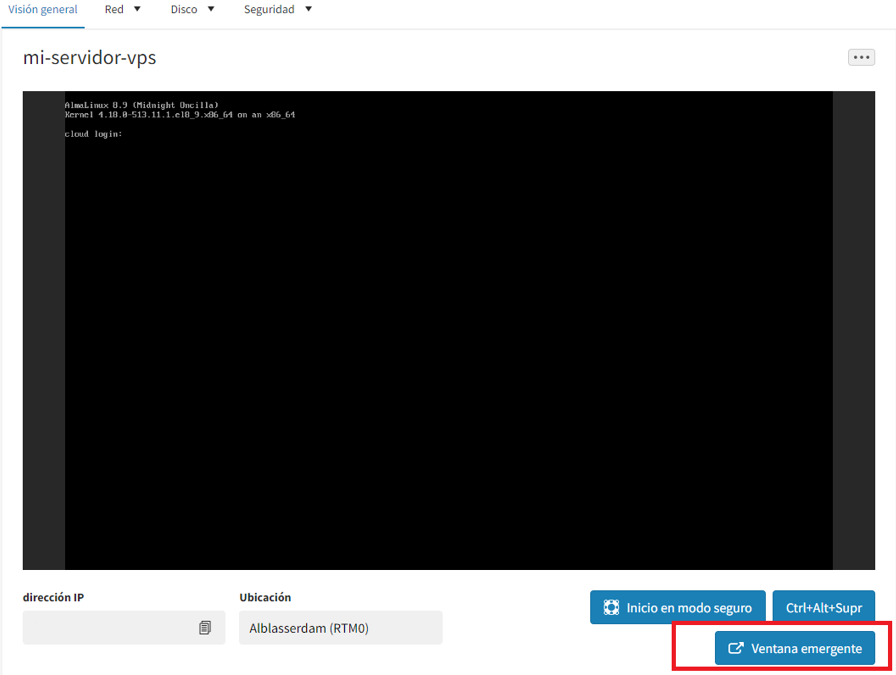
3) En la nueva ventana, clica en Paste in console. Comienza a escribir justo en el cuadro de texto todos los comandos que necesites: como el usuario root, contraseña, etc. y pulsando Enter para que se vayan aplicando:
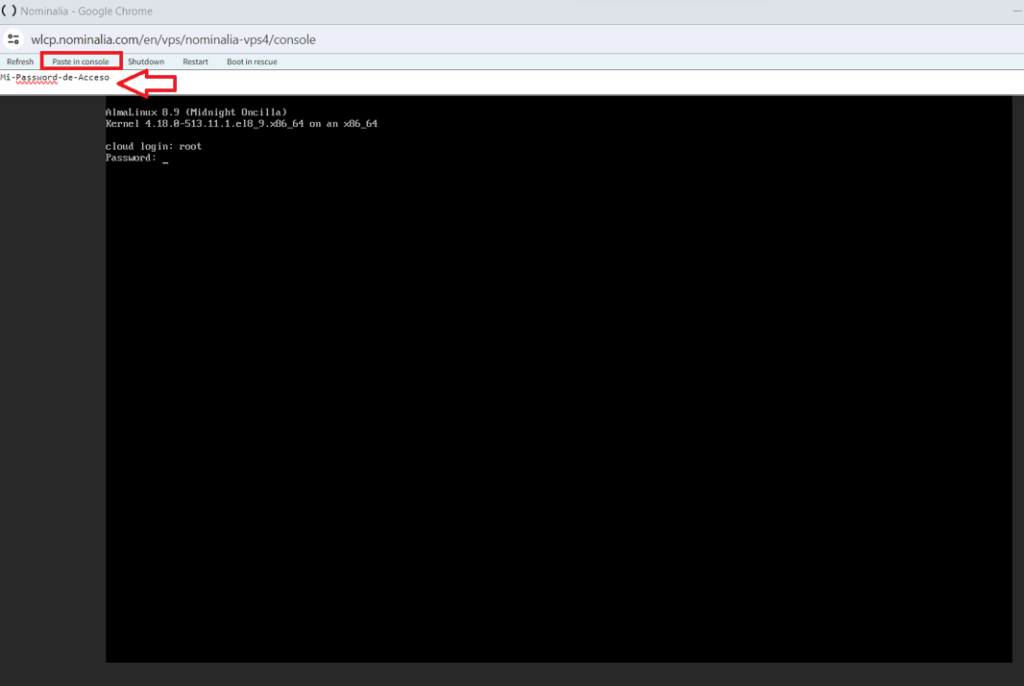
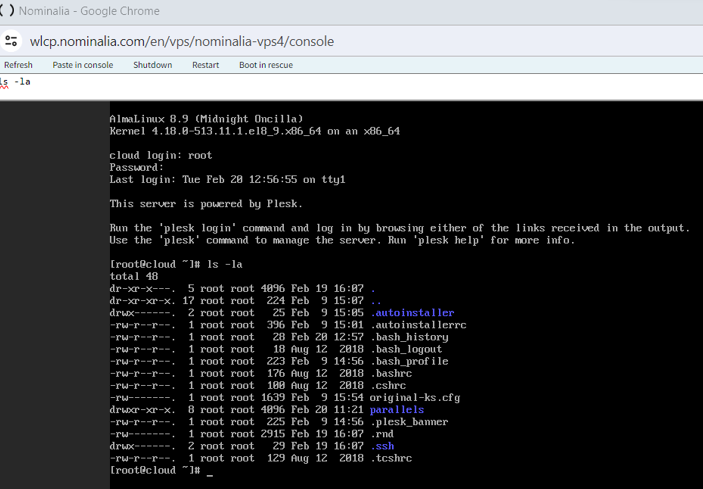
Cómo configurar un acceso por SSH desde un VPS con Plesk
Si utilizas un Panel de Plesk y quieres crear un usuario diferente a root para conectar por SSH,
deberás hacerlo de la siguiente forma, teniendo en cuenta que a dicho usuario no le daremos
permisos de root por las razones mencionadas.
1) En Plesk, clica en WebSite & Domains. Después, ve a la opción Hosting & DNS y clica en Hosting:
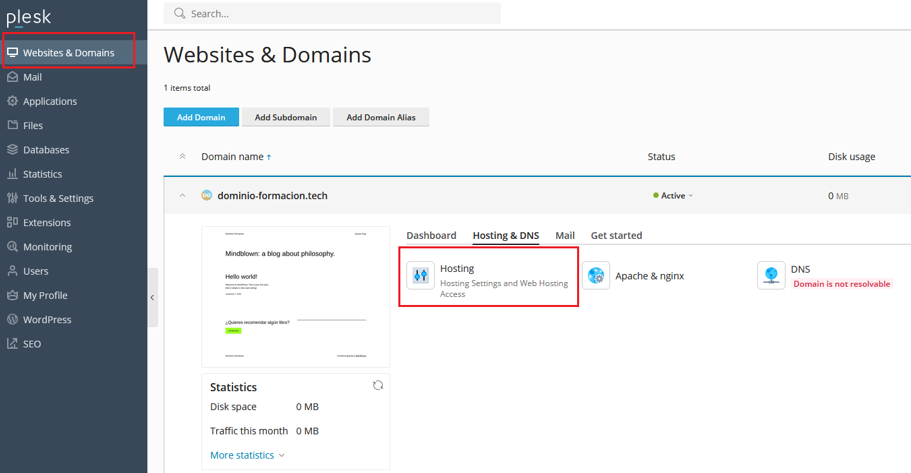
2) Añade un nuevo usuario desde Webspace settings > System user’s credentials, proporcionando una contraseña muy segura, y asegúrate de cambiar en SSH Access de "Forbidden" a "/bin/sh". Guarda los cambios en Save para que se apliquen.
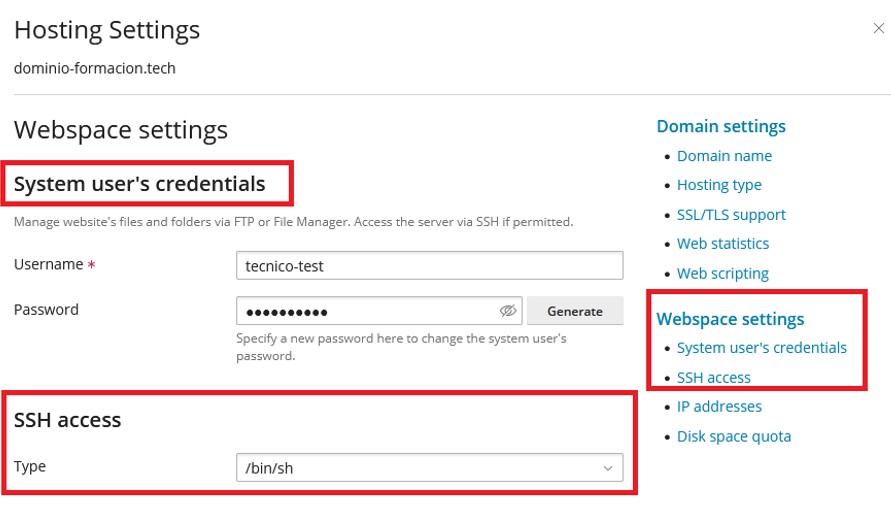
3) Para acceder por SSH, utiliza el buscador de Plesk en la parte superior para localizar SSH Terminal, y con el usuario que has creado podrás gestionar tus contenidos por consola de comandos.
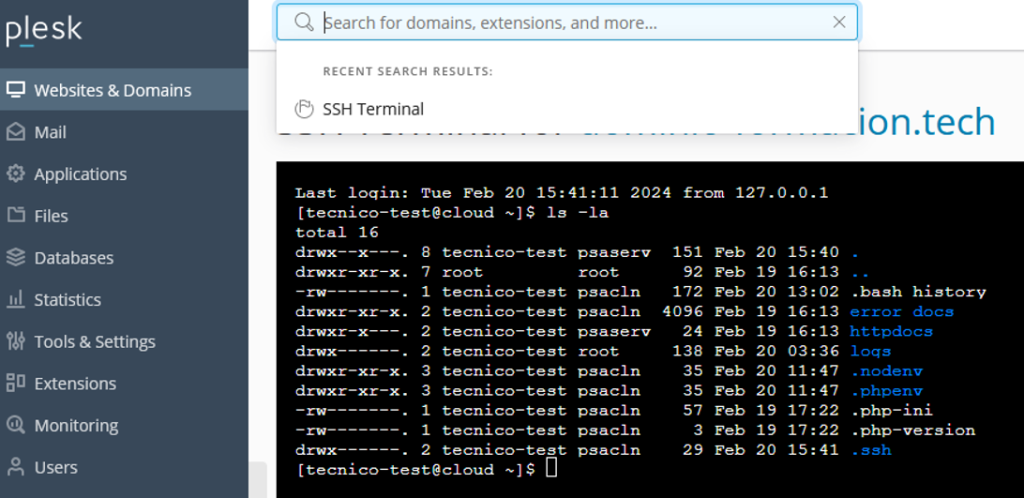
Si ejecutas su - tendrás acceso a root con todos los permisos:
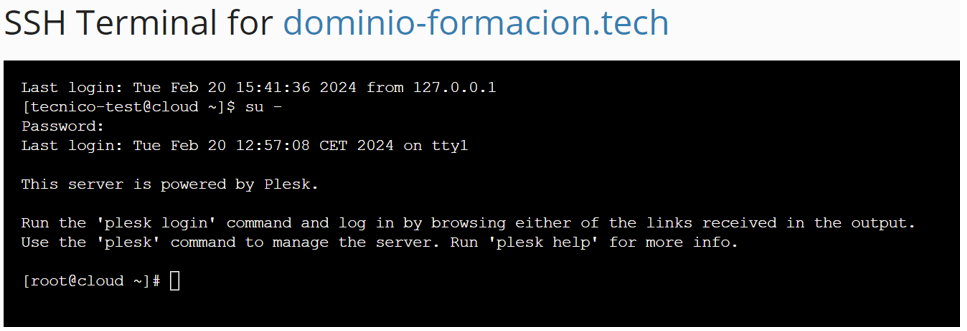
Si lo necesitaras, puedes instalar extensiones de terceros desde Plesk, a través de Extensions:
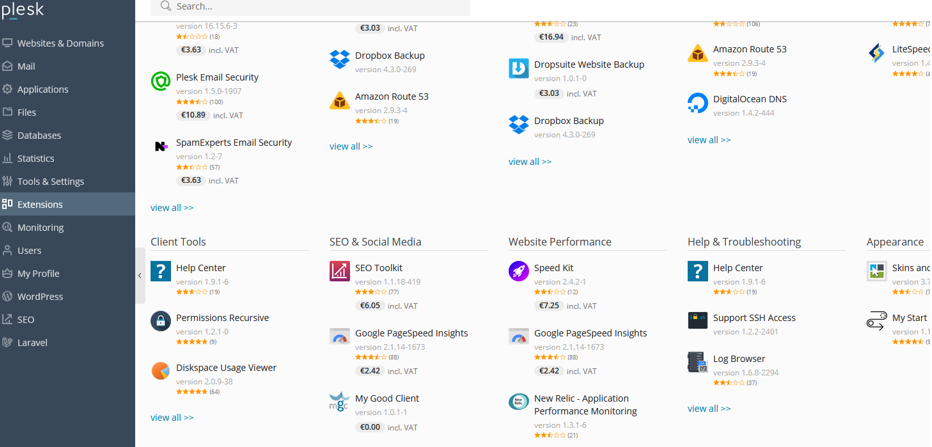
4) También puedes acceder consola de SSH desde el panel de gestión de tu VPS. En tal caso, si tenías una sesión abierta de root, escribe exit en el cuadro de texto superior y luego accede con el usuario y password que hayas configurado en Plesk.
Para acceder a la ruta de contenidos web, deberás ejecutar:
cd
Y luego:
ls -la
Para ver la estructura de los directorios donde se aloja tu página: